Codice di errore: PIN-INAPP-INVALIDPIN-8 durante il tentativo di attivazione di Office
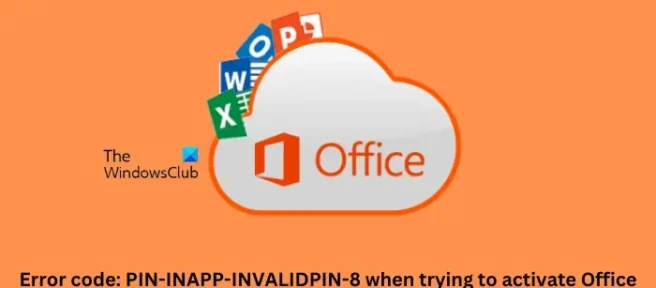
Se visualizzi il codice di errore: PIN-INAPP-INVALIDPIN-8 quando provi ad attivare Office sul tuo PC Windows 11/10, questo post suggerisce alcune soluzioni per risolvere il problema. Questo errore può verificarsi se l’utente ha immesso una chiave di attivazione errata. In genere, si tratta di un problema con lo stato dell’abbonamento a Office. Fortunatamente, puoi seguire alcuni semplici passaggi per correggere questo errore.
Perché non riesco ad attivare il mio account Office?
Microsoft Office è una raccolta di applicazioni con uno scopo e un requisito univoci. Alcuni di questi includono Word, Excel, PowerPoint, ecc. Di recente, gli utenti hanno riscontrato alcuni problemi durante l’attivazione dei propri account Office. Ecco alcuni possibili motivi per cui questo errore potrebbe verificarsi durante il tentativo di attivazione di Office:
- Chiave di attivazione non valida
- Limite di installazione raggiunto
- Abbonamento Office scaduto
Correzione del codice di errore PIN-INAPP-INVALIDPIN-8 durante il tentativo di attivazione di Office
Puoi correggere il codice di errore: PIN-INAPP-INVALIDPIN-8 quando provi ad attivare Office seguendo questi suggerimenti:
- Disinstalla più copie di Office dal tuo dispositivo
- Ufficio riparazioni
- Controlla lo stato dell’abbonamento a Office
- Attiva Office in stato di avvio parziale
- Esegui Office come amministratore
- Utilizzare l’Assistente di supporto e ripristino
- Reinstallare Office
Ora vediamoli nel dettaglio.
1] Disinstalla più copie di Office dal tuo dispositivo
Prima di iniziare con diversi metodi di risoluzione dei problemi, controlla se sul tuo dispositivo sono installate più versioni di Office. Se sul tuo dispositivo sono installate più versioni per ufficio, potrebbe essere il motivo per cui si verifica questo codice di errore. Disinstallali e controlla se il codice di errore PIN-INAPP-INVALIDPIN-8 viene corretto.
2] Ufficio Riparazioni
L’errore potrebbe probabilmente risiedere nei file principali dell’app. Per risolvere questo problema, ripara Microsoft Office. Ecco come puoi farlo:
- Premi il tasto Windows + I per aprire Impostazioni.
- Passare ad App > App installate > Office.
- Scorri verso il basso e fai clic su Ripara.
3] Controlla lo stato dell’abbonamento a Office
Se hai un abbonamento a Office 365, assicurati che sia ancora attivo. In caso contrario, rinnova l’abbonamento e riprova. Ecco come puoi farlo:
- Chiudi tutte le app di Office sul tuo dispositivo Windows.
- Vai alla pagina del tuo account Microsoft.
- Se ti viene chiesto di accedere, inserisci le credenziali del tuo account.
- Passare a Servizi e abbonamenti e controllare lo stato dell’abbonamento di Office.
4] Attiva Office in stato di avvio pulito
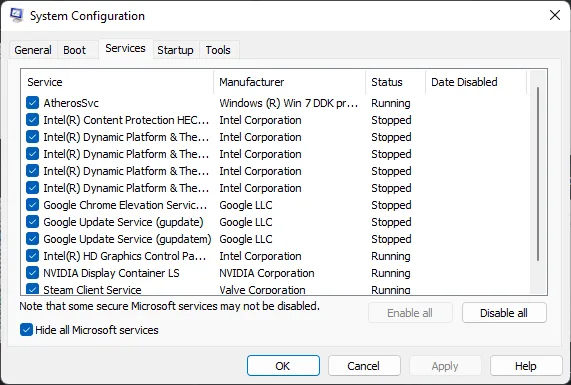
Le applicazioni di terze parti installate sul dispositivo possono essere responsabili del motivo per cui si verifica il codice di errore PIN-INAPP-INVALIDPIN-8 durante l’attivazione di Office. Esegui un avvio pulito del tuo PC per limitare tutte le applicazioni di terze parti. Ecco come eseguire un avvio pulito:
- Fare clic su Start, cercare Configurazione di sistema e aprirlo.
- Passare alla scheda Generale e selezionare l’ opzione Avvio selettivo e l’opzione Carica servizi di sistema sotto di essa.
- Quindi vai alla scheda Servizi e seleziona l’opzione Nascondi tutti i servizi Microsoft.
- Fai clic su Disabilita tutto nell’angolo in basso a destra e premi Applica, quindi OK per salvare le modifiche.
Se l’errore non viene visualizzato nello stato di avvio pulito, potrebbe essere necessario abilitare manualmente un processo dopo l’altro e vedere chi è il colpevole. Dopo averlo identificato, disabilita o disinstalla il software.
5] Esegui Office come amministratore
L’esecuzione di Office come amministratore garantisce che non si blocchi a causa della mancanza di autorizzazioni. Ecco come farlo:
- Fare clic su Start e cercare Office.
- Fare clic con il tasto destro su Office e selezionare Esegui come amministratore.
6] Utilizzare l’Assistente di supporto e ripristino
- Scarica e installa Assistente supporto e ripristino Microsoft.
- Dopo l’apertura dell’Assistente di supporto e ripristino, accettare il contratto di servizi Microsoft e selezionare Sì per consentire all’app di apportare modifiche al dispositivo.
- Ora segui le istruzioni sullo schermo per risolvere il problema di attivazione di Office. L’Assistente risolverà il problema.
7] Reinstallare Office
Se nessuno di questi passaggi può aiutarti, considera la possibilità di reinstallare Office. Questo è noto per aiutare la maggior parte degli utenti a superare questo errore.
Correzione: codice di errore di Office 30045-29, qualcosa è andato storto
Perché il codice Product Key di Microsoft Office non funziona?
Microsoft Office è una raccolta di applicazioni con uno scopo e un requisito univoci. Alcuni di questi includono Word, Excel, PowerPoint, ecc. Di recente, gli utenti hanno riscontrato alcuni problemi durante l’attivazione dei propri account Office. Alcuni motivi per cui ciò potrebbe verificarsi sono una chiave di attivazione non valida, il limite di installazione raggiunto, l’abbonamento a Office scaduto e così via.
Come posso correggere l’attivazione del prodotto Excel non riuscita?
Controlla se sul tuo dispositivo sono installate più versioni di Office. Se sul tuo dispositivo sono installate più versioni di Office, potrebbe essere il motivo per cui il codice Product Key di Microsoft Office potrebbe non funzionare.



Lascia un commento